Die Installation der neuesten Gerätetreiber ist eine wichtige Aufgabe, um die maximale Leistung Ihres Systems aufrechtzuerhalten. Fast alle Treiberupdatelösungen sind jedoch nicht kostenlos. Zum Glück ist Device Doctor absolut kostenlos.
VERBUNDEN: Wann müssen Sie Ihre Treiber aktualisieren?
AKTUALISIEREN:
Einige Leser haben darauf hingewiesen, dass die Software nicht mehr vollständig kostenlos ist, und versuchen, Sie dazu zu bringen, auch Junkware zu installieren. Wir müssen unsere Empfehlung entfernen.
Device Doctor gibt es in zwei Varianten: der regulären installierbaren Version und einer tragbaren ausführbaren Datei, die Sie auf ein Flash-Laufwerk werfen und überall verwenden können. Tauchen wir gleich ein ...
Verwenden von Device Doctor
Dies ist eine Software, die nicht einfacher sein könnte - es gibt nur einen Bildschirm. Nachdem Sie auf die Schaltfläche "Scan starten" geklickt haben, sollte eine Liste der Treiber angezeigt werden, die aktualisiert werden müssen. Sie können dann auf jedes Download-Update klicken, um diesen Treiber tatsächlich abzurufen.
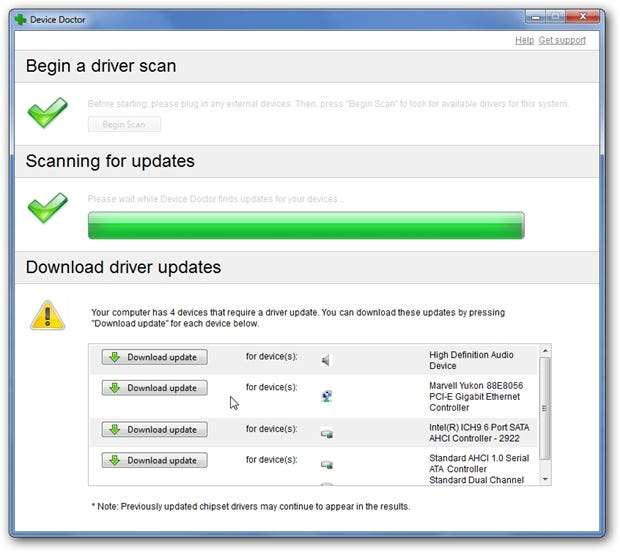
Auf der Download-Seite werden Sie aufgefordert, das Treiberinstallationsprogramm herunterzuladen und manuell zu installieren. Es ist nicht so clever und automatisiert wie Lösungen anderer Anbieter, aber das ist eines der Dinge, die wir an Device Doctor mögen - Sie haben die Kontrolle über Ihre Treiber. Haben wir kostenlos erwähnt?
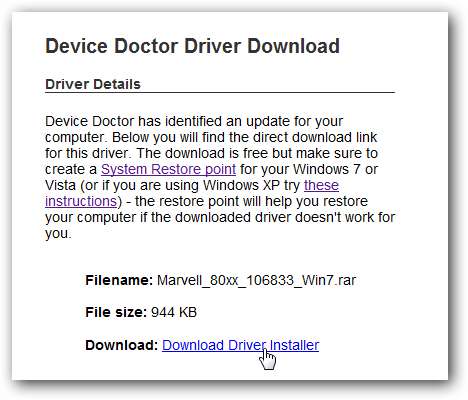
Da es nur so viele Geräte und Treiber für PCs gibt, werden Sie möglicherweise von Device Doctor auf den falschen Treiber oder eine veraltete Version verwiesen. In diesem Fall sollten Sie sicherstellen, dass Sie einen falschen Treiber mit dem Link auf dem PC melden Treiber-Download-Seite:
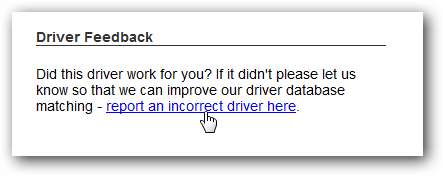
Da Device Doctor noch eine sehr junge Software ist, ist das Feedback der Benutzer sehr hilfreich, und im Laufe der Zeit werden die Probleme behoben.
HALT! Bevor Sie Treiber installieren!
Nehmen Sie sich immer eine Auszeit, bevor Sie einen neuen Treiber installieren und einen Systemwiederherstellungspunkt erstellen, mit dem Sie im Fehlerfall schnell ein Rollback durchführen können. Wir können das einfach nicht stärker sagen! Hier sind einige Artikel, in denen erklärt wird, wie das geht:
- Erstellen Sie einen Wiederherstellungspunkt für Windows 7 oder die Systemwiederherstellung von Vista
- Verwenden der Systemwiederherstellung in XP
Nachdem Sie dies getan haben, können wir fortfahren.
Treiber tatsächlich installieren
In einigen Fällen hat Device Doctor uns für die eigentliche Treiberinstallation eine nette, einfach zu installierende ausführbare Datei gesendet. Führen Sie einfach den Assistenten aus, und Sie sind fertig.
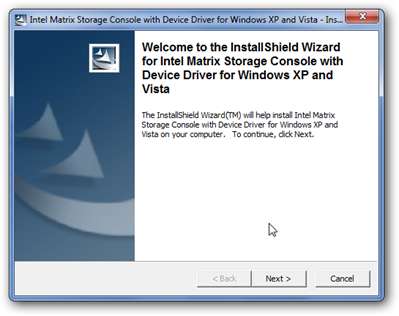
In anderen Fällen war der Treiber jedoch eine Zip-Datei, die manuell installiert werden muss.
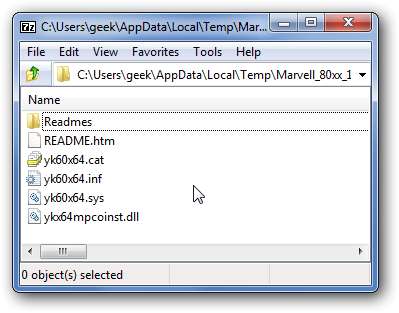
Wir haben bereits behandelt So installieren oder aktualisieren Sie einen Treiber in Teil 4 unserer Serie über wie man einen neuen Computer baut , aber es ist ein Thema, das wir wahrscheinlich später ausführlicher behandeln sollten.
Um neue Treiber manuell zu installieren, klicken Sie einfach mit der rechten Maustaste auf das Gerät im Geräte-Manager, wählen Sie im Menü die Option „Treibersoftware aktualisieren“ und wählen Sie dann auf der ersten Assistentenseite die Option „Computer nach Treibersoftware durchsuchen“ aus.
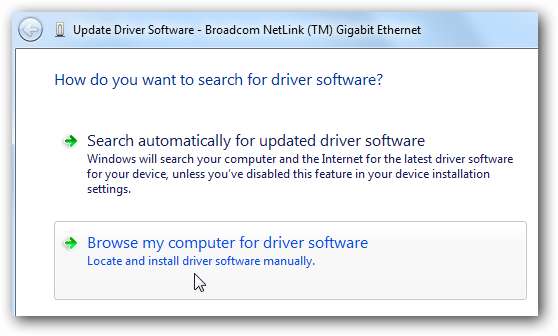
Der Rest ist ziemlich selbsterklärend. Navigieren Sie zu dem Ordner, in den Sie die Treiber extrahiert haben, und führen Sie den Rest des Assistenten aus.
Also, wie gut funktioniert es?
In unseren Tests hat Device Doctor für unser Windows XP-Testsystem sehr gut funktioniert. Es wurden 9 Treiber gefunden, die aktualisiert werden mussten, und wir haben überprüft, ob es sich tatsächlich um die richtigen Treiber handelt. Der eigentliche Scan dauert nur ein paar Sekunden. Da Sie nicht einmal die tragbare Version installieren müssen, wird Ihr System nicht mit zusätzlichem Unsinn überladen.
Für unsere Windows 7 x64-Testsysteme war dies nicht der Fall ziemlich auch mit ein paar Treibern, die nicht korrekt waren, wie diesem PS / 2-Tastaturtreiber, der offensichtlich für XP ist:
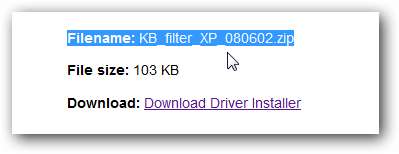
Da sich diese Software noch im Wesentlichen in der „Beta“ befindet, können wir hier oder da einige Fehler verzeihen, aber wir hoffen, dass der Treiberprüfungsprozess in zukünftigen Versionen viel genauer wird. Treiber sind ein wesentlicher Bestandteil von Windows, und Sie möchten nicht die falschen verwenden.
Die Mitarbeiter von Device Doctor versichern mir, dass sie jede Woche Tausende neuer Windows 7-Treiber hinzufügen, sodass sich das Problem von selbst lösen sollte.
Welche Treiber sollte ich aktualisieren?
Dies bringt einen guten Punkt auf den Punkt: Sie müssen sich nicht darum kümmern, jeden einzelnen Treiber auf Ihrem System ständig zu aktualisieren, wie z. B. den gerade erwähnten PS / 2-Tastaturtreiber. Hier sind die Treiber, die wir empfehlen, auf dem neuesten Stand zu halten:
- Netzwerkkartentreiber - Insbesondere im Laufe der Zeit müssen die Treiber für drahtlose Netzwerkkarten aktualisiert werden, um eine bessere Unterstützung und Zuverlässigkeit zu gewährleisten.
- Grafikkartentreiber - Jeder Spieler weiß, dass aktualisierte Grafikkartentreiber den Unterschied zwischen 100 und 500 Nerd-Punkten ausmachen können. Bessere Treiber beschleunigen Ihr System.
- Chipsatz-Treiber - Sie werden überrascht sein, welchen Unterschied die richtigen SATA-Treiber für die Systemleistung oder die neuesten Motherboard-Treiber bei Problemen mit dem Systemschlaf machen. Persönlich hole ich diese von der Herstellerseite.
- Soundkarten - Halten Sie sie auf dem Laufenden!
So überprüfen Sie die Version Ihrer installierten Treiber
Das Aktualisieren Ihrer Systemtreiber ist in Ordnung und gut, aber woher wissen Sie, welche Version des Treibers Sie bereits installiert haben? Wenn Sie keine weitere Software installieren möchten, können Sie den Geräte-Manager öffnen, das Gerät in der Liste suchen und im Kontextmenü die Option Eigenschaften auswählen.
Wir haben bereits erklärt, wie Sie können Zeigen Sie auf einfache Weise die installierte Liste der Treiber an , aber es ist auch gut, die manuelle Methode zu kennen.
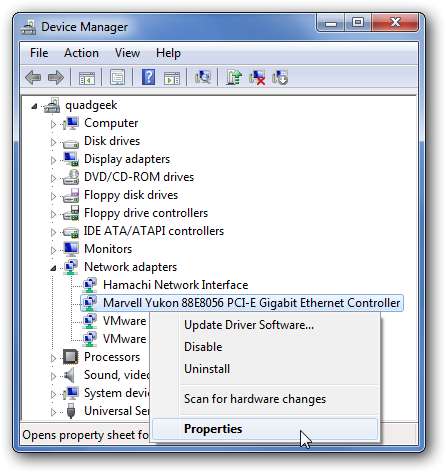
Sie werden feststellen, dass Sie im Kontextmenü "Treibersoftware aktualisieren" auswählen können, um die neuesten Microsoft-zertifizierten Treiber von Windows Update abzurufen. Leider ist Windows Update bei Treiberupdates oft weit hinterher und enthält nicht immer die Herstellertreiber, die manchmal zusätzliche Funktionen hinzufügen.
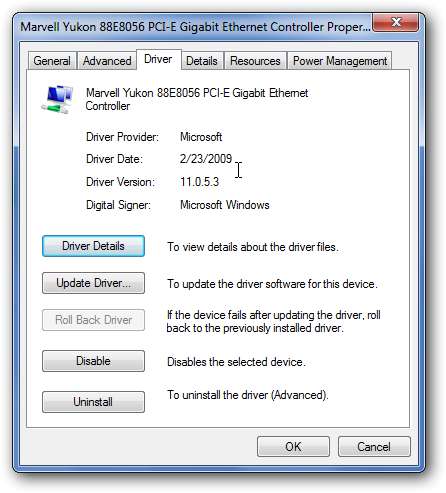
Auf der Registerkarte Treiber sehen Sie den Treiberhersteller, das Datum und die Version. Beachten Sie, dass Microsoft für einige gängige Geräte eigene Treiber erstellt. Sie können jedoch stattdessen zum Herstellertreiber wechseln, der normalerweise häufiger aktualisiert wird. Dies bedeutet, dass die aktuelle Treiberversion nicht immer dieselbe Versionsnummerierungssequenz wie der Herstellertreiber hat.
Mehr über Device Doctor
Wir haben mit den Leuten gesprochen, die Device Doctor tatsächlich herstellen, und sie haben uns versichert, dass Device Doctor völlig kostenlos ist und weiterhin völlig kostenlos sein wird. Um die Rechnungen zu bezahlen (wir sprechen von einer großen Bandbreite, die für die Ausführung ihres Dienstes erforderlich ist), haben sie Anzeigen auf der Treiber-Download-Seite, akzeptieren aber auch Spenden.
Sie freuen sich über Ihr Feedback - nur mit Feedback können sie die Software verbessern und allen einen großartigen, kostenlosen Service bieten. Sie können falsche Treiber auf der Download-Seite melden oder Vorschläge in ihrem Forum hinterlassen. Je mehr Fehler gemeldet werden, desto genauer wird die Erkennung in Zukunft sein.







